
- •Цель работы
- •Порядок выполнения работы
- •Этап 2. Подготовка документа
- •Результат выполнения работы
- •ОБРАЗОВАНИЕ, ПОВЫШЕНИЕ КВАЛИФИКАЦИИ
- •Цель работы
- •Основы создания текстовых документов
- •Этапы создания малых текстовых документов
- •Особенности ввода текста
- •Особенности форматирования текста
- •Форматирование абзаца
- •Выравнивание
- •Интервалы перед и после абзаца, межстрочный интервал
- •Обрамление и заливка фоном
- •Форматирование символов
- •Общие принципы при выборе шрифта
- •Форматировать текст в Word можно тремя способами:
- •Порядок выполнения работы
- •Упражнение 1
- •ПРИМЕРЫ ОФОРМЛЕНИЯ АБЗАЦЕВ
- •ОБРАМЛЕНИЕ И ЗАЛИВКА
- •МЕЖСТРОЧНОЕ РАССТОЯНИЕ
- •ОФОРМЛЕНИЕ СИМВОЛОВ
- •РЕДАКТИРОВАНИЕ «РЕЗЮМЕ»
- •Цель работы
- •Порядок выполнения работы
- •Этап 1. Подготовка документа
- •Этап 2. Настройка среды
- •Этап 3. Создание текста документа
- •Два режима присвоения тексту форматирования (внешний вид):
- •Структура текста:
- •Этап 4. Форматирование абзацев
- •НЕДОПУСТИМЫЕ ОШИБКИ в информации при оформлении текста:
- •Характеристики абзаца как целой информационной единицы:
- •Удобные регуляторы положения строк и слов внутри абзаца:
- •Результат выполнения работы
- •Начало работы
- •Составление текста
- •Структура текста:
- •Форматирование текста
- •Результат выполнения работы
- •Цель работы
- •Начало работы
- •Особенности бланков документов
- •Требования, предъявляемые к бланку:
- •Создание электронной формы
- •Подготовительные работы
- •Порядок организации поля
- •Блокировка формы
- •Создание шаблона
- •Эксплуатация электронного бланка
- •Достоинства электронного бланка в сравнении с бумажным:
- •Цель работы
- •Начало выполнения работы
- •Создание объекта «Формула»
- •Особенности занесения элементов формул
- •Требования к оформлению формул в документах
- •Завершение работы
- •Настройки редактора формул MICROSOFT EQUATION
- •Размеры элементов формул
- •Стандартные типы размеров элементов формул
- •Использование шрифтов и стилей для записи формулы
- •Задания для выполнения: Формулы ТИП 1
- •Формулы ТИП 1 (продолжение)
- •Формулы ТИП 2
- •Формулы ТИП 2 (продолжение)
- •Формулы ТИП 2 (окончание)
- •Цель работы
- •Начало работы
- •Настройка сетки растра привязки объектов
- •Особенности создания основных фигур
- •Выполнение работы
- •Правила оформления блок-схем
- •Требования к процедуре создания блоков и структур
- •РАСПРОСТРАНЕННЫЕ БЛОКИ АЛГОРИТМОВ
- •БАЗОВЫЕ УПРАВЛЯЮЩИЕ СТРУКТУРЫ АЛГОРИТМОВ
- •1. КОМПОЗИЦИЯ или следование
- •2. АЛЬТЕРНАТИВА или ветвление
- •3. ИТЕРАЦИЯ или циклы
- •Цель работы
- •«БОЛЬШИЕ» документы
- •Особенности больших документов
- •СТИЛИ ТЕКСТА
- •Применение стиля к абзацу
- •Изменение характеристик существующего стиля
- •Просмотр и применение других стилей из библиотеки стилей
- •Удаление стиля
- •ТРЕБОВАНИЯ СТАНДАРТА ПО ФОРМАТИРОВАНИЮ
- •Заголовки
- •Основной текст
- •Междустрочные интервалы
- •Поля страницы
- •Нумерация страниц
- •СХЕМА ДОКУМЕНТА
- •Выбор уровня детализации для просмотра схемы документа
- •Форматирование внешнего вида текста на схеме документа
- •ОГЛАВЛЕНИЯ
- •Вставка номеров страниц
- •Изменение нумерации страниц в части документа
- •Автоматическое создание оглавления в документе
- •Обновление оглавления после внесения изменений
- •ПОРЯДОК ОФОРМЛЕНИЯ «БОЛЬШОГО» ДОКУМЕНТА
- •ТИПОВЫЕ ПРАВИЛА ВЕРСТКИ
- •Перенос слов и символов
- •Основной текст
- •Сноски
- •Заголовки
- •Таблицы
- •Иллюстрации
- •Формулы
- •Колонтитулы и колонцифры
- •Оглавление (содержание)
49
ОГЛАВЛЕНИЯ
ОГЛАВЛЕНИЕ – (в литературе) перечень глав, то есть наименований заголовков первого уровня.
СОДЕРЖАНИЕ – (в литературе) перечень наименований заголовков первого и вложенных уровней (как правило, не более трех уровней, но бывает и больше.
ОГЛАВЛЕНИЕ – (в WORD) это список заголовков документа, который можно разместить в указанном месте документа. Оглавление можно использовать для просмотра всех тем, обсуждавшихся в документе, а также для быстрого перехода к нужному разделу документа.
Вставка номеров страниц
•Выберите команду в меню Вставка / Номера страниц … .
•В списке Положение выберите место для печати номеров страниц: вверху страницы (в верхнем колонтитуле) или внизу страницы (в нижнем колонтитуле).
•Задайте остальные параметры.
Изменение нумерации страниц в части документа
•Если документ еще не разбит на разделы, вставьте разрыв раздела (меню Вставка /Разрыв … ), чтобы отделить часть документа, в которой требуется изменить нумерацию страниц.
•Установите курсор внутри желаемого раздела или выделите разделы, в которых требуется изменить нумерацию страниц.
•Выберите команду Номера страниц в меню Вставка.
•Выберите нужные параметры нумерации страниц.
Автоматическое создание оглавления в документе
•Перед созданием оглавления в автоматическом режиме документ должен быть отформатирован с помощью текстовых стилей для заголовков всех уровней и для основного текста. Должна быть назначена нумерация страниц.
•Автоматическая генерация оглавления опознает и использует Встроенные стили заголовков уровней (Заголовок 1 — 9).
•В документе применить встроенные стили заголовков («Заголовок 1» — «Заголовок 9») к тем заголовкам, которые следует включить в оглавление.
•Установите курсор туда, куда следует вставить оглавление.
•Выберите команду в меню Вставка / Оглавление и указатели … , а затем — вкладку Оглавление (см. рис).
•Выберите желаемый формат в списке Форматы.
•Для не стандартного набора заголовков можно задать другие параметры оглавления (Для начинающих пользователей НЕ НАДО). (Для получения сведений о любом параметре нажмите кнопку с вопросительным знаком, а затем щелкните этот параметр).
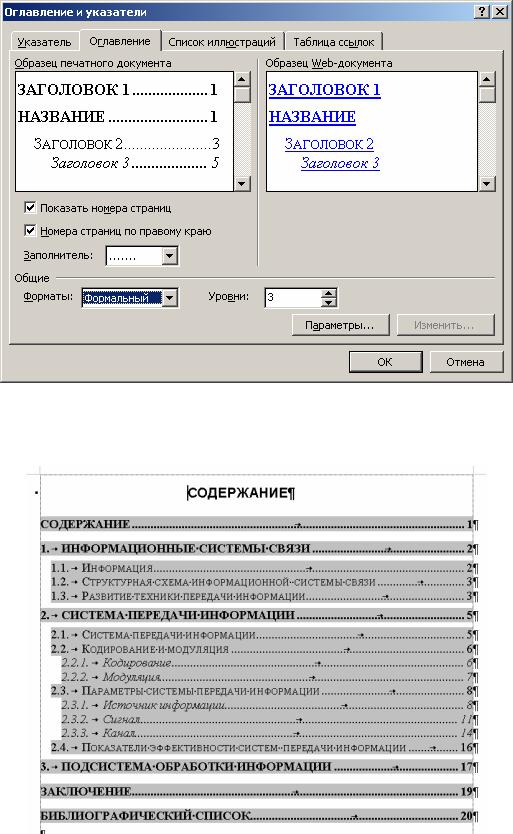
50
•После того как указаны заголовки, которые следует включить в оглавление, выбран вид оглавления, будет сгенерировано оглавление. Word найдет все заголовки, оформленные указанными стилями, отсортирует их по уровню заголовка, добавит соответствующие номера страниц и отобразит оглавление в документе.
Обновление оглавления после внесения изменений
•При добавлении, удалении, перемещении на другую страницу или изменении заголовков или другого текста документа следует обновить оглавление.
•Поместите курсор слева от указателя, оглавления или другой таблицы, которую следует обновить.
•Чтобы обновить оглавление надо ВЫДЕЛИТЬ оглавление и нажать клавишу [F9].
